kickstart无人值守安装Linux
yum -y install vsftpd tftp* dhcp kickstart
挂载windows共享文件夹
mount -t cifs -o username=share,password=share //192.168.20.254/iso /mnt/iso
挂载iso文件到vsftpd的pub目录
mount -o loop /mnt/iso/CentOS-6.5-x86_64-minimal.iso /var/ftp/pub/
修改/etc/xinetd.d/tftp:
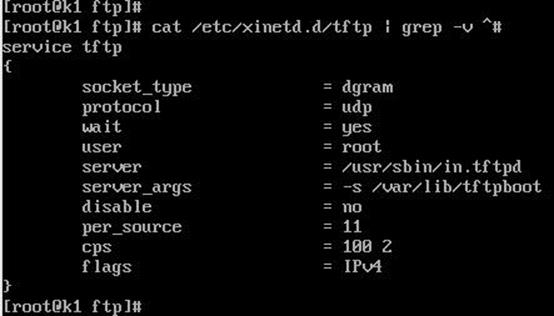
重启xinetd服务:service xinetd restart
将disable改为no
不需要更改/var/lib/tftpboot,网上好多配置文件都是/tftpboot,使用默认路径即可
复制initrd.img pxelinux.0 updates.img vmlinuz到/var/lib/tftpboot
如果/usr/share/syslinux/下没有pxe网络安装引导程序文件pxelinux.0,使用yum -y install syslinux安装即可

update.img:因为已经将iso文件挂载在/var/ftp/pub,所以在images下可以找到,或者直接从iso文件的images下提取
vmlinuz:在/var/ftp/pub/isolinux/下
initrd.img:在/var/ftp/pub/isolinux/下
在/var/lib/tftpboot下建立目录pxelinux.cfg及文件default:
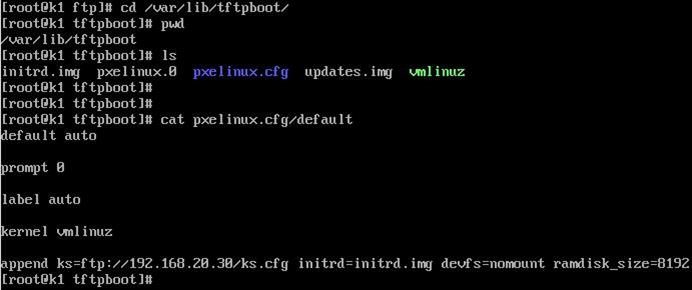
文件内容,IP为vsftpd使用的IP
修改/etc/dhcp/dhcpd.conf,在最后添加:
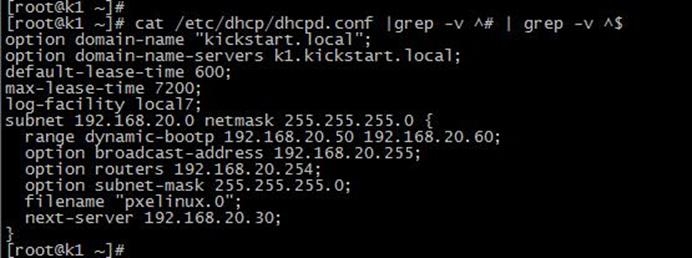
重启dhcp:service dhcpd restart
ks.cfg配置文件内容:
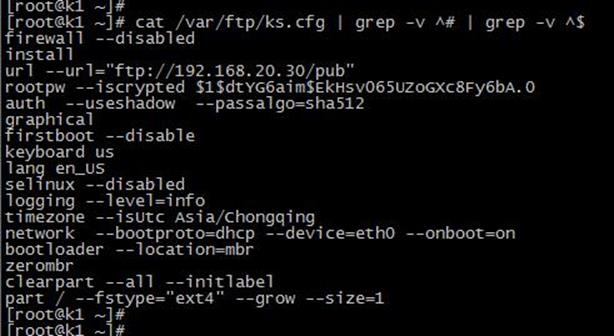
根据桌面版CentOS配置ks.cfg:
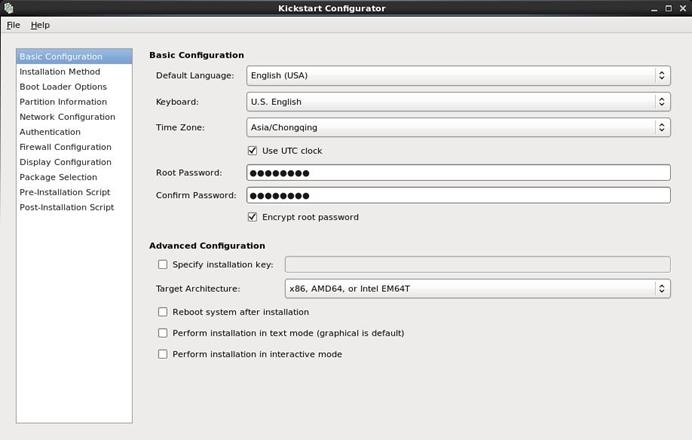
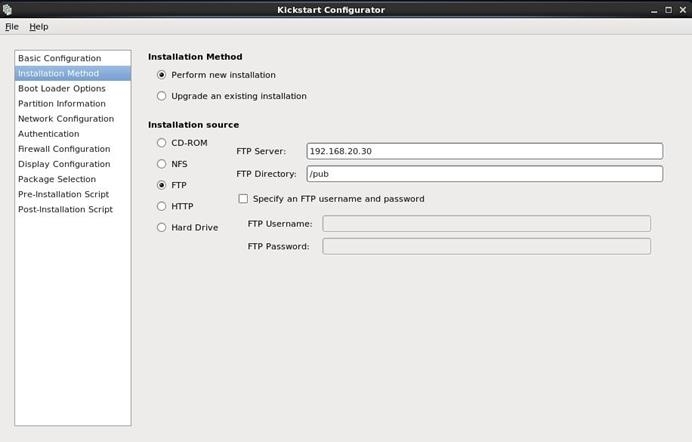
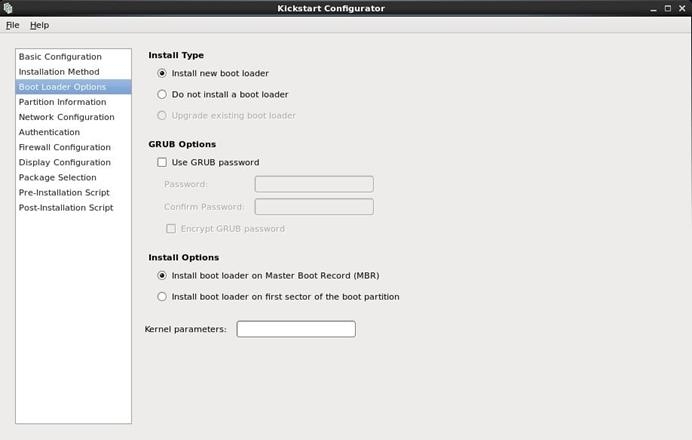
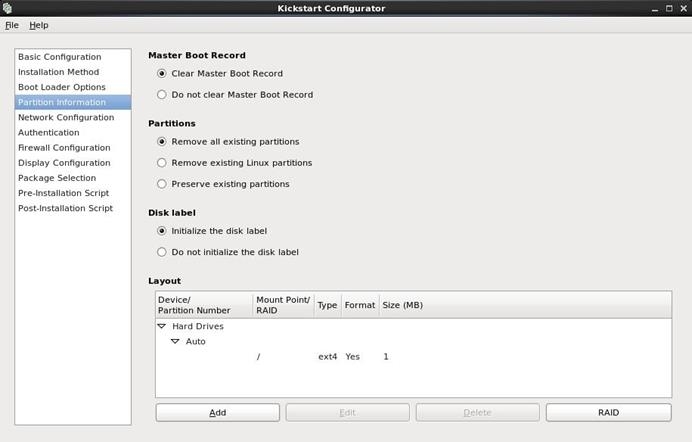
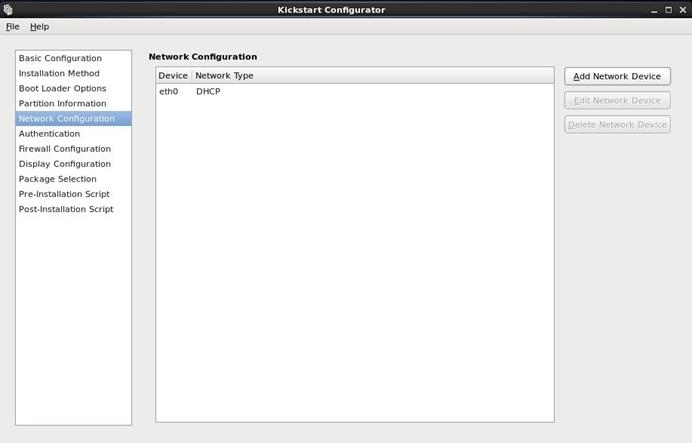
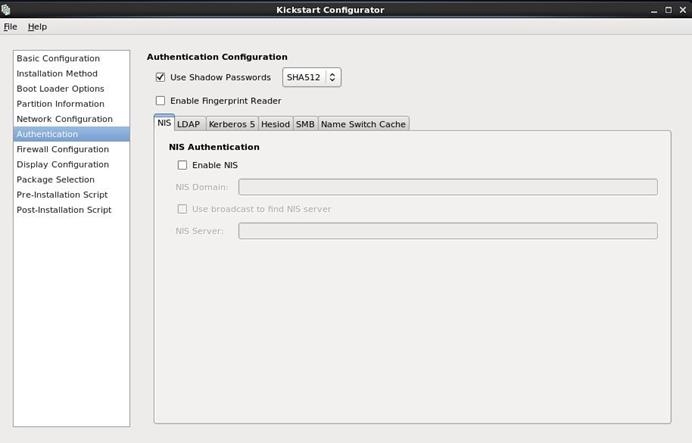
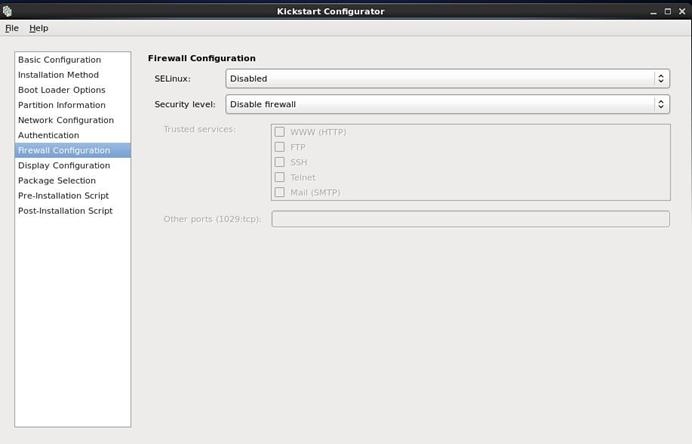
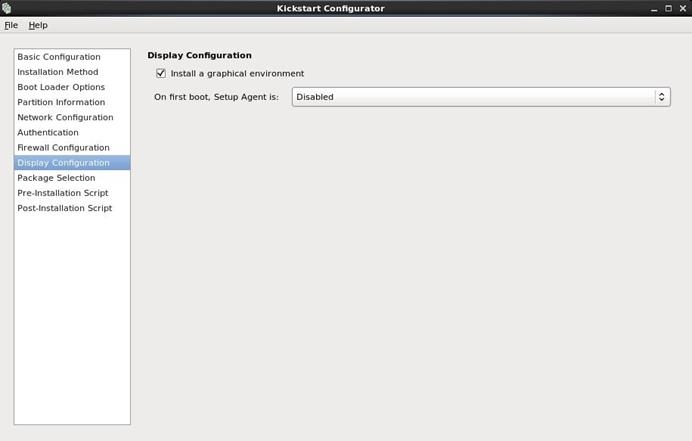
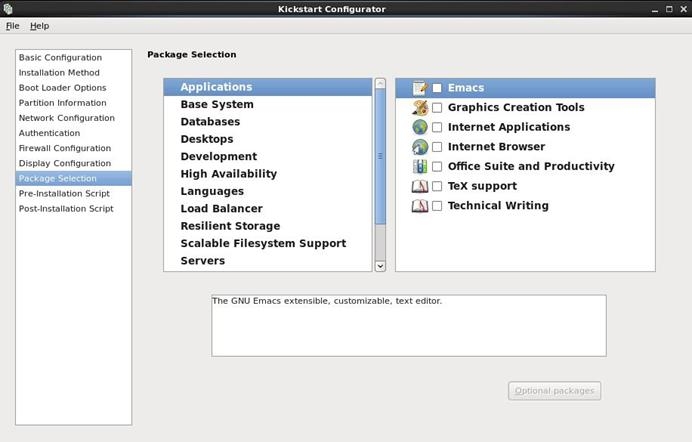
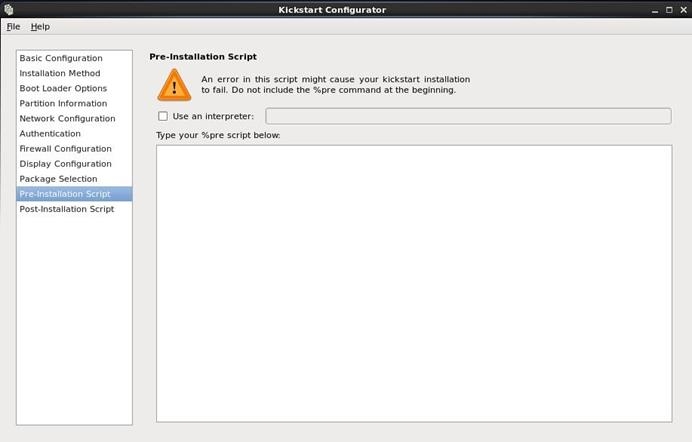
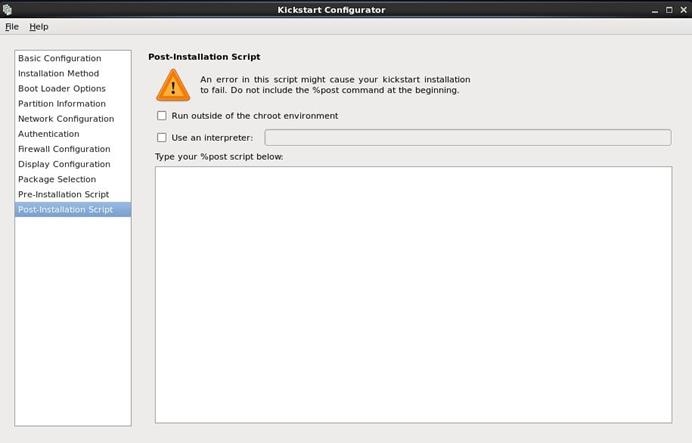
将ks.cfg配置文件存放到/var/ftp/下,无人值守安装时需要根据此配置来设置
hyper-v虚拟机设置
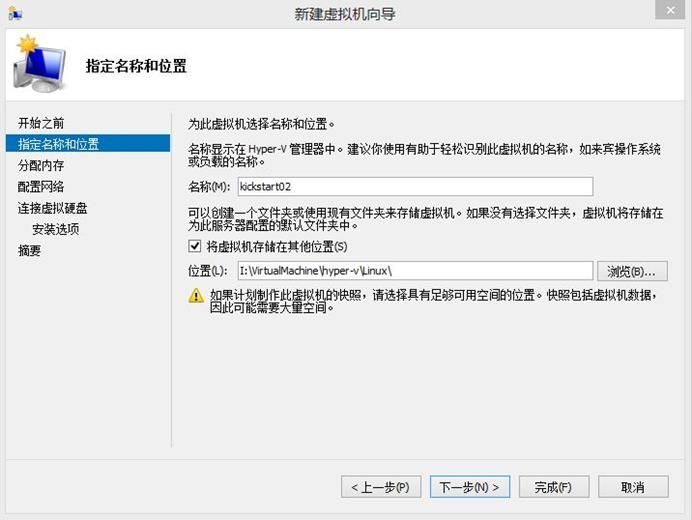
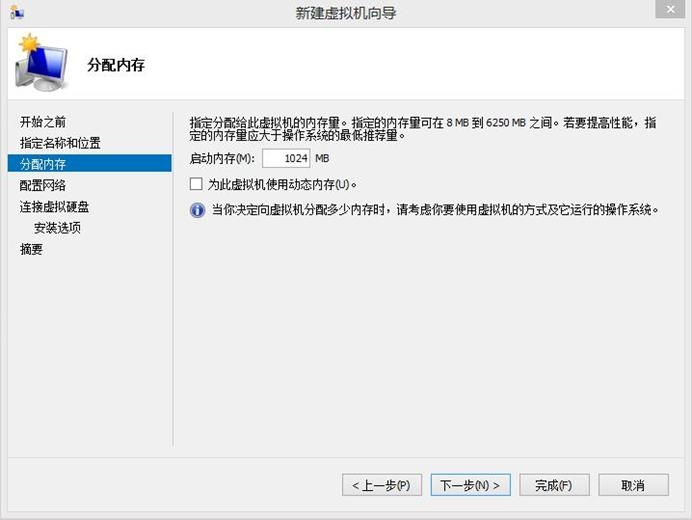
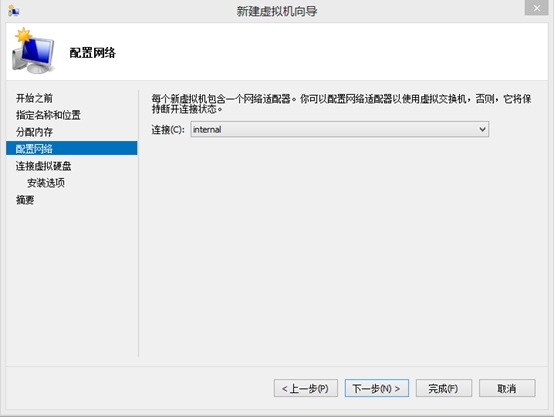
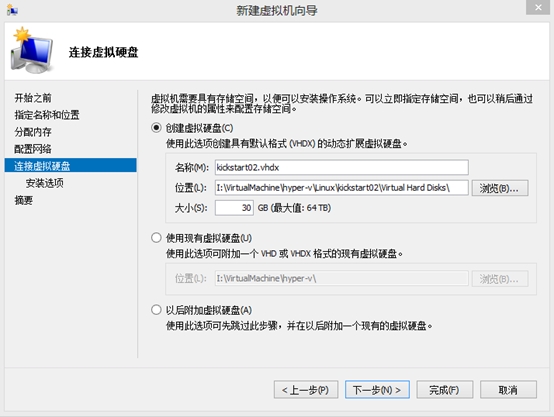
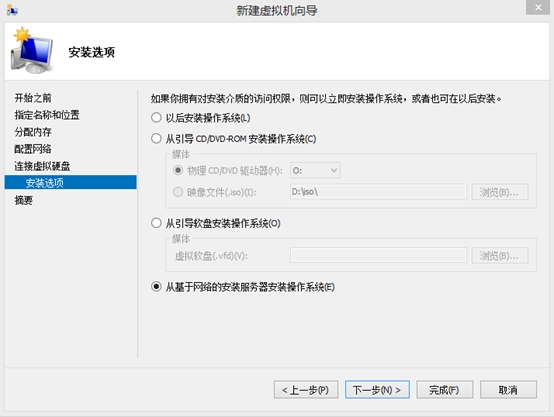
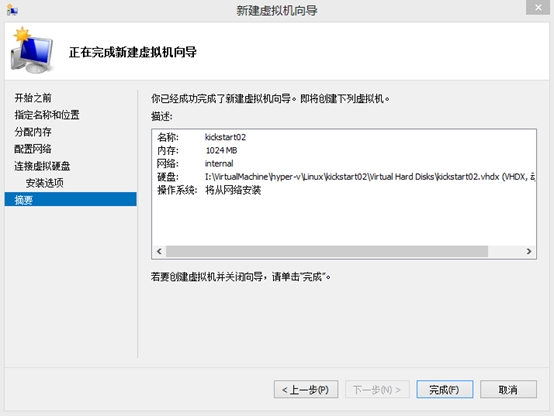
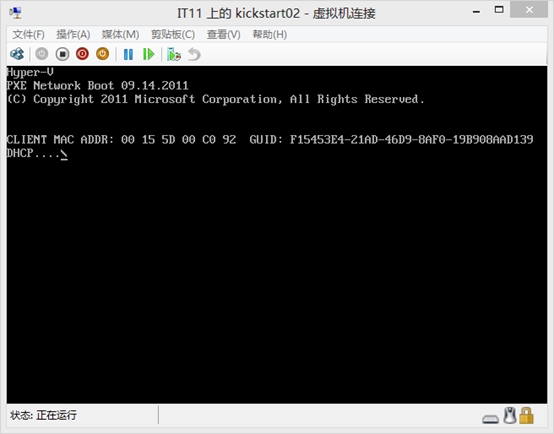
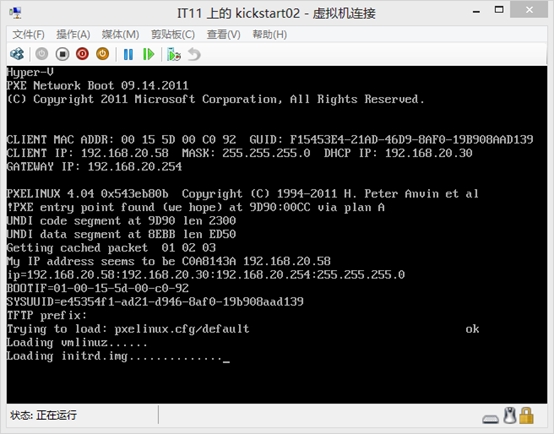
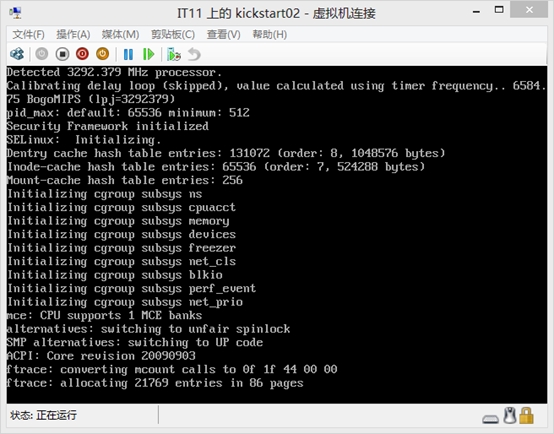
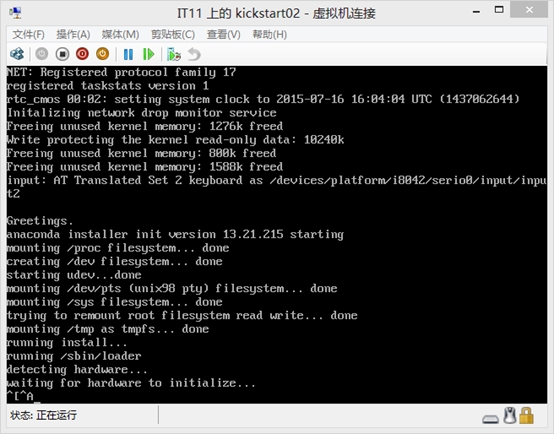
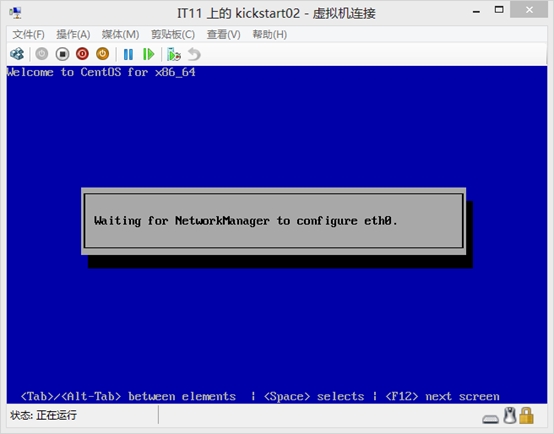
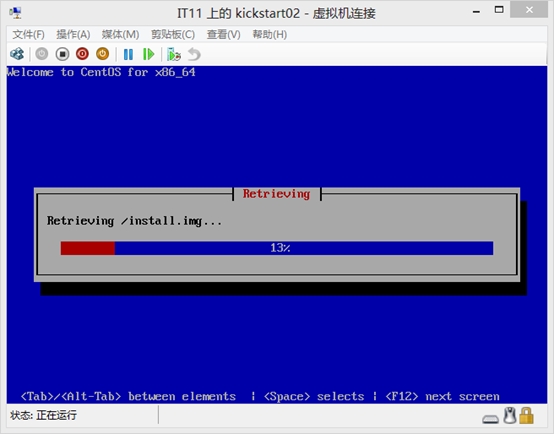
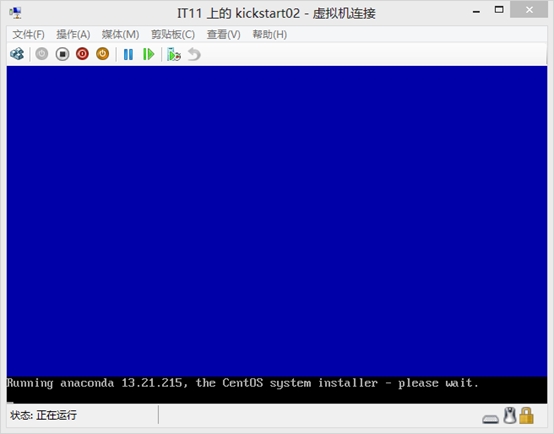
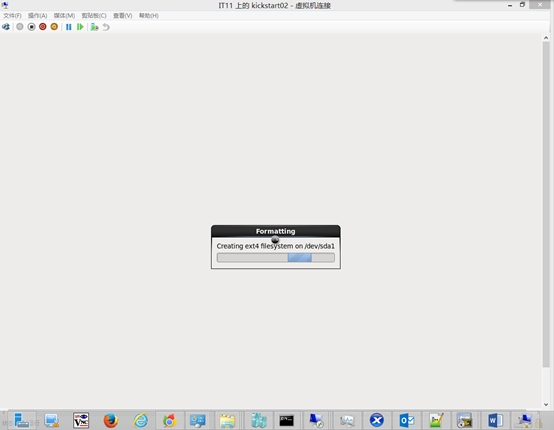
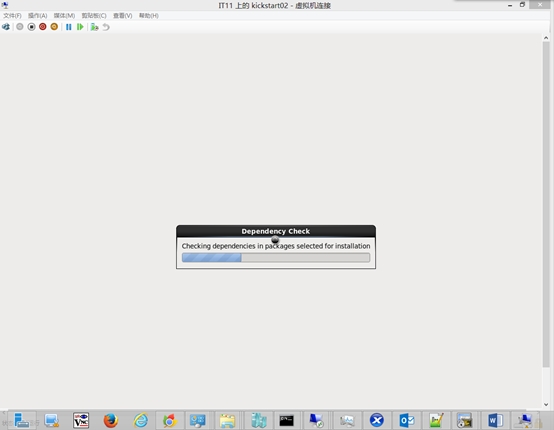
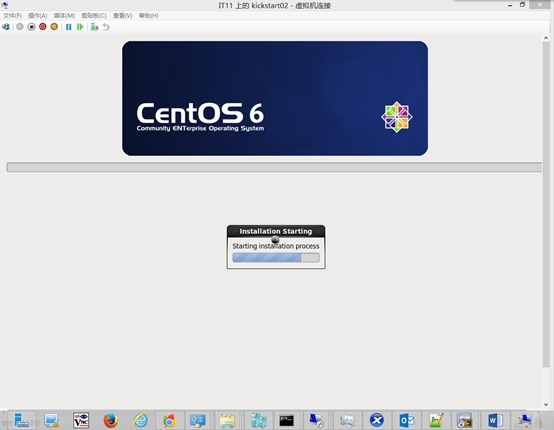
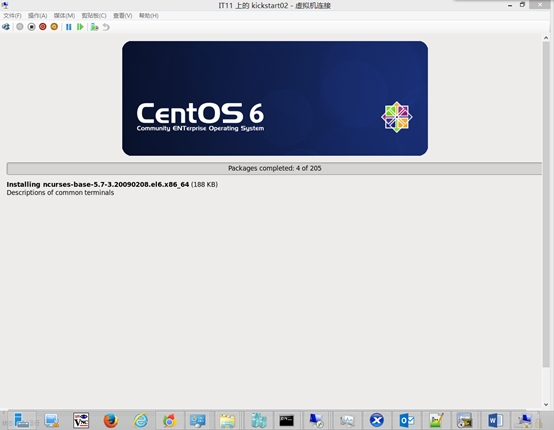
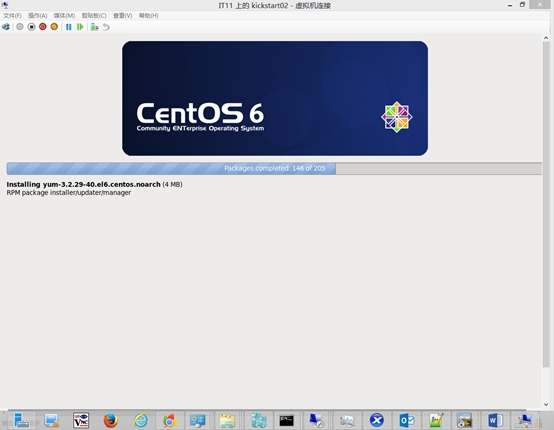
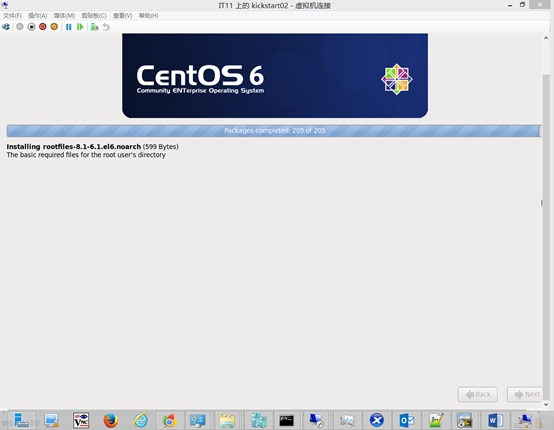
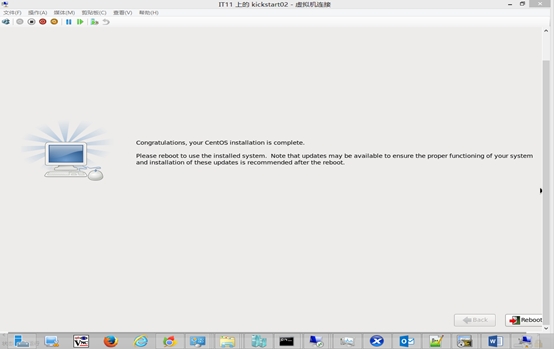
因为实体机和虚拟机有所区别,虚拟机需要手动设置BIOS启动顺序,将虚拟机强制关闭设置BIOS从IDE启动。而实体机只需要在安装系统时选择PXE启动,待系统安装完成后重启即可进入系统。
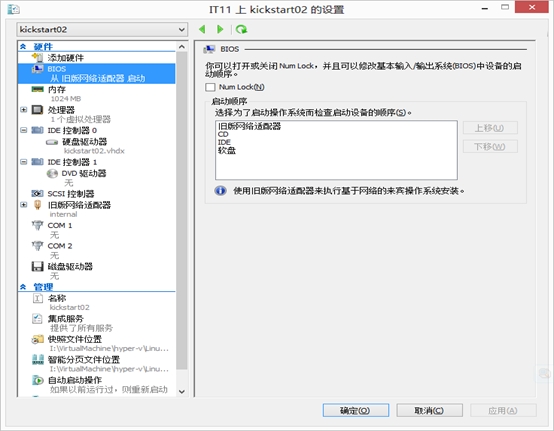
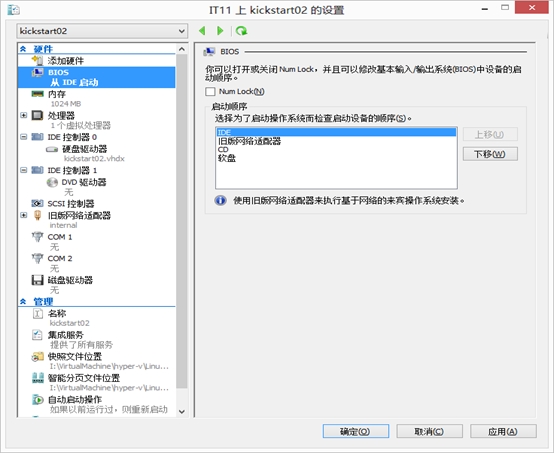
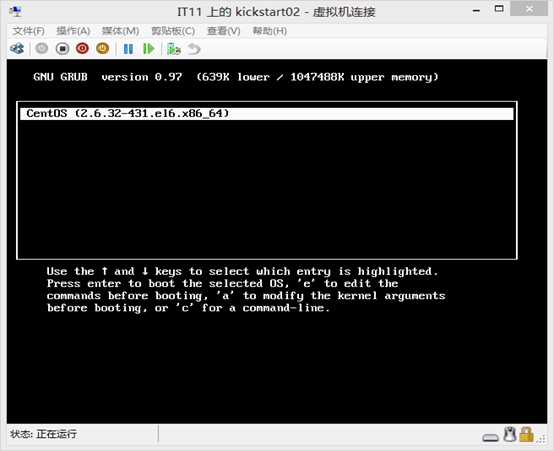
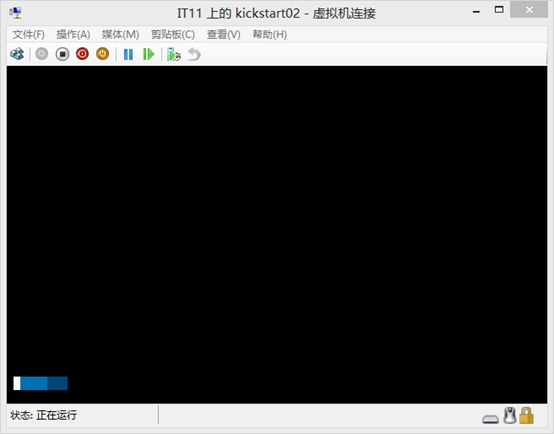
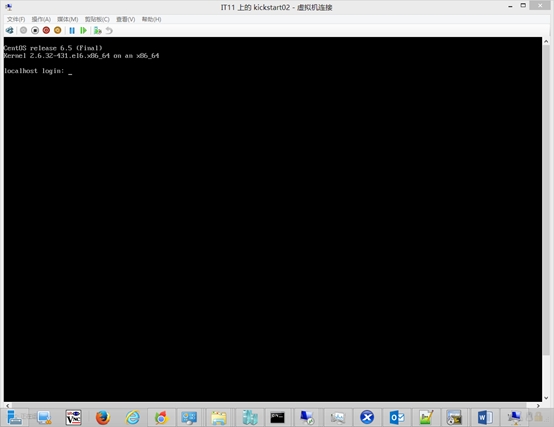
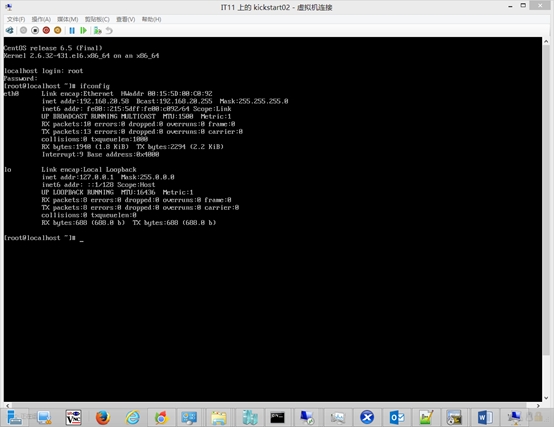
至此无人值守安装Linux基本完成。
本文出自 “爱就行动” 博客,请务必保留此出处http://1055745601.blog.51cto.com/5003160/1676131
原文地址:http://1055745601.blog.51cto.com/5003160/1676131